WeChat հաշիվը և ջնջված հաղորդագրությունները ստանալու ամենաարագ ուղիները
Այս հոդվածում դուք կսովորեք լուծումներ՝ վերականգնելու WeChat հաշիվը և ջնջված հաղորդագրությունները Android-ից և iOS-ից: Ստացեք այս սոցիալական հավելվածի պահուստավորման գործիքը՝ WeChat-ի տվյալների շատ ավելի հեշտ որոնման համար:
2022 թվականի ապրիլի 28 • Ներկայացված է․ Կառավարեք սոցիալական հավելվածները • Ապացուցված լուծումներ
Երբեմն մարդիկ բախվում են այնպիսի խնդիրների, ինչպիսիք են՝ նրանց WeChat հաշիվը ջնջված է, նրանք կորցրել են իրենց հեռախոսը կամ մուտքի ձախողում ունեն: Բոլոր դեպքերում օգտատերը չի կարողանա մուտք գործել սարք: Նման դեպքերում WeChat հաշիվը ստանալու համար կարող եք ընտրել ցանկացած մեթոդ, որը մենք պատրաստվում ենք քննարկել այս հոդվածում:
Մաս 1. Ինչպես առբերել WeChat հաշիվը
Հնարավոր երեք եղանակների համառոտ նկարագրությունը՝ պարզելու, թե ինչպես վերականգնել ջնջված WeChat հաշիվը և հաղորդագրությունները, հետևյալն է.
Կապված բջջային համարը
Դուք կարող եք օգտագործել ձեր բջջային համարը՝ ձեր հաշիվ մուտք գործելու համար:
- WeChat-ում մուտք գործելու էկրանին հպեք «ավելին» ընտրանքին, այնուհետև ընտրեք անջատիչ հաշիվ կոճակը:
- Այժմ ընտրեք հեռախոսը որպես մուտքի տարբերակ և ընտրեք մուտք գործել SMS-ի միջոցով:
- Հետևեք ձեր բջջային հեռախոսահամարին SMS ստանալու հրահանգին, ավարտեք գործընթացը և կտտացրեք ուղարկել:
- Սպասեք մի քանի վայրկյան, և դուք կստանաք տեքստային հաղորդագրության հաստատման կոդը WeChat-ից:
- WeChat նորից մուտք գործելու համար մուտքագրեք կոդը: Եթե մոռացել եք ձեր գաղտնաբառը, ապա համարի միջոցով մուտք գործելուց հետո վերակայեք ձեր գաղտնաբառը՝ հետևելով մուտքի էջից հետո տրված հրահանգներին:
Ձեր գաղտնաբառը վերականգնելուց հետո համոզվեք, որ հաջորդ անգամ մուտք գործելուց հետո ձեր բջջային համարը և գաղտնաբառը օգտագործելով, քանի որ այն ավելի ապահով է:
Կապված էլփոստ կամ QQ ID
Եթե դուք ունեք էլփոստի id կապված ձեր WeChat հաշվի հետ, ապա հետևեք նույն հրահանգներին, ինչ վերը նշված մեթոդը մինչև «Switch account» տարբերակը:
- Այս տարբերակում ընտրեք WeChat ID/ email/ QQ ID:
- Այնուհետև ընտրեք «մոռացել եք գաղտնաբառը» տարբերակը, այնուհետև մուտքագրեք կապակցված էլփոստի հասցեն և սեղմեք հաջորդը: Հետևաբար, դուք կստանաք նամակ WeChat-ից՝ ձեր գաղտնաբառը վերականգնելու համար:
Գաղտնաբառը վերականգնելուց հետո նորից մտեք WeChat հաշիվ և մուտքագրեք էլփոստի ID-ն և մուտքի նոր գաղտնաբառը:
Կապվեք սպասարկման կենտրոնի հետ
WeChat-ի մուտքի էջում կտտացրեք «Անհնար է մուտք գործել» տարբերակը և ներկայացրեք ձեր հարցումը ըստ հրահանգների: Դուք պետք է լրացնեք հետադարձ կապի ձևը, և 24 ժամվա ընթացքում կստանաք տեքստային հաղորդագրություն:
Եթե ձեր հարցումն ընդունվի, ապա դուք կստանաք ձեր գաղտնաբառը տեքստային հաղորդագրության մեջ: Այսպիսով, դուք կարող եք օգտագործել ձեր WeChat ID-ն և նոր գաղտնաբառը՝ մուտք գործելու համար:
Մաս 2. Ինչ անել WeChat-ում, եթե Հեռախոսը կորել է
Եթե կորցրել եք ձեր հեռախոսը, ապա ձեր տվյալները այլ անձի մուտքը թույլ չտալու լավագույն միջոցը ձեր հեռախոսի կապն անջատելն է ձեր հաշվի հետ: WeChat-ի հաղորդագրությունները, լուսանկարները, պատմությունը, տեսանյութերը և այլ ֆայլեր առբերելը հետևանք է: Նախ համոզվեք, որ ձեր հաշիվն ապահով է նույնիսկ այն ժամանակ, երբ կորցրել եք ձեր հեռախոսը:
Եթե կարող եք մուտք գործել WeChat՝ օգտագործելով ձեր նոր գաղտնաբառը, ապա համոզվեք, որ ձեր նախորդ բջջային համարն անջատված է, և այնուհետև նորից կապեք ձեր հաշիվը նոր բջջային համարով, QQ ID-ով, էլ.փոստով և այլ՝ հաջորդ անգամ մուտք գործելու համար:
Եթե չեք կարող մուտք գործել, ապա գնացեք WeChat օգնության կենտրոն: Աջակցության օգնությամբ կենտրոնը տեքստային հաղորդագրության միջոցով առբերում է ձեր հաշվի գաղտնաբառը և մուտք գործեք ձեր հաշիվ: Այժմ, երբ դուք մուտք գործեք, բոլոր նախորդ հաշիվները ավտոմատ կերպով կանջատվեն:
Մաս 3. Ինչպես վերականգնել ջնջված WeChat հաղորդագրությունները կամ WeChat պատմությունը iPhone-ում
Առբերեք ջնջված WeChat հաղորդագրությունները տեղում
Dr.Fone ծրագրաշարը մեկ սեղմումով լուծում է՝ իմանալու, թե ինչպես վերականգնել ջնջված հաղորդագրությունները WeChat-ից iPhone-ում: Ծրագիրը 10 տարեկան է և իր օգտատերերին բարձրակարգ ծառայություն է մատուցում: Դուք կարող եք առբերել Սոցիալական հավելվածի տվյալներն ու ֆայլերը արագ և պարզ գործընթացից:

Dr.Fone - WhatsApp փոխանցում
Ինչպես կրկնօրինակել և առբերել WeChat Messages? Ահա իրական ուղղումը:
- Հեշտ, արագ և անվտանգ Սոցիալական հավելվածի տվյալների կրկնօրինակման և որոնման համար:
- Այն կարող է հեշտությամբ կրկնօրինակել և վերականգնել WhatsApp-ի, Kik-ի, Line-ի, Viber-ի և WeChat-ի տվյալները
- Նախադիտեք սոցիալական հավելվածի բոլոր տվյալները և ընտրովի արտահանեք տվյալների տարրերը համակարգիչ:
- Սոցիալական հավելվածի տվյալները կարող են արտահանվել HTML և Excel ֆայլեր:
Քայլ առ քայլ ուղեցույց, թե ինչպես կրկնօրինակել և առբերել WeChat հաղորդագրությունները և պատմությունը
Քայլ 1. Միացրեք ձեր iPhone-ը համակարգչին USB մալուխի միջոցով և գործարկեք Dr.Fone ծրագրակազմը համակարգչի վրա:

Նշում. Այս լուծումը կիրառելի է միայն այն դեպքում, եթե դուք արդեն կրկնօրինակել եք Dr.Fone - WhatsApp Transfer-ի միջոցով :
Քայլ 2. Հիմնական էկրանից ընտրեք WhatsApp Transfer տարբերակը և ընտրեք WeChat:

Քայլ 3. Ընտրեք Վերականգնել տարբերակը և այնուհետև սեղմեք ցանկի պահեստային ֆայլը:

Քայլ 4. Դիտեք WeChat-ի բոլոր պահուստային հաղորդագրություններն ու ֆայլերը: Այնուհետև ընտրեք ցանկալիները և կտտացրեք «Արտահանել համակարգչին»՝ WeChat-ի պատմությունը համակարգչում ստանալու համար: Որպես այլընտրանք, կարող եք սեղմել «Վերականգնել սարքին»՝ ձեր iPhone-ում ջնջված WeChat հաղորդագրությունները ստանալու համար:

Եվ այսպիսով, դուք կարող եք հեշտությամբ առբերել ջնջված WeChat հաղորդագրությունները մի քանի քայլով: Պարզապես հիշեք, որ թույլ չեք տալիս, որ հեռախոսն անջատվի համակարգչից, հակառակ դեպքում որոնումը կդադարեցվի, և դուք կարող եք նորից սկսել վերը նշված քայլերը:
Ինչպես առբերել WeChat-ի պատմությունը՝ օգտագործելով iCloud
Եթե դուք կրկնօրինակել եք iCloud-ի միջոցով, ապա դուք վերականգնում եք iCloud-ի կրկնօրինակը՝ Wechat-ի պատմությունը ստանալու համար:
Բայց iCloud-ի վերականգնումը պահանջում է, որ նախ ջնջեք ձեր iPhone-ի բոլոր տվյալները, և, հետևաբար, դա նախընտրելի չէ: Քանի որ մնացած բոլոր տվյալների ֆայլերը ջնջելը միայն մեկ հավելվածի տվյալները վերականգնելու համար շատ ժամանակատար է:
Քայլ 1. Քանի որ դուք արդեն կատարել եք կրկնօրինակում, դուք պարզապես պետք է մուտք գործեք ձեր iCloud հաշիվ:
Քայլ 2. Ընտրեք հաղորդագրությունների և զրույցի պատմությունը, որոնք ցանկանում եք վերականգնել և սեղմեք Վերականգնել կոճակը:

Քայլ 3. Այժմ սպասեք մի փոքր, մինչև վերականգնման գործընթացն ավարտվի:
Գործընթացը կարող եք իրականացնել նաև iPhone-ի վրա: Երբ ջնջեք ձեր iPhone-ի ամբողջ բովանդակությունը, այնուհետև կուղղորդվեք դեպի կարգավորումների էկրան:
Կարգավորման ժամանակ, երբ հայտնվի App and Data էկրանը, կարող եք ընտրել «Վերականգնել» տարբերակը iCloud-ի միջոցով: Սա նաև կվերականգնի բոլոր տվյալները, որոնք պահուստավորվել են հեռախոսի վերջին պլանավորված պահուստավորման ժամանակ:
Ինչպես առբերել WeChat-ի պատմությունը iTunes-ի միջոցով
Եթե դուք կրկնօրինակել եք iTunes-ի միջոցով, ապա դուք վերականգնում եք iTunes-ի կրկնօրինակը iPhone-ում WeChat-ի ջնջված հաղորդագրությունները ստանալու համար: iTunes-ը նաև առաջացնում է տվյալների ֆայլերի ջնջում նախ:
Քայլ 1. Գործարկեք iTunes-ը ձեր համակարգչում; միացրեք ձեր iOS սարքը դրան: Հնարավոր է՝ ստիպված լինեք զուգակցել ձեր սարքը iTunes-ի հետ:
Քայլ 2. Ընտրեք iPhone-ի տարբերակը, երբ այն հայտնվում է էկրանին, այնուհետև ընտրեք «Վերականգնել կրկնօրինակում» տարբերակը:
Քայլ 3. Դուք կարող եք ընտրել համապատասխան տվյալները և ունենալ հաղորդագրության և պատմության նախադիտում, որը ցանկանում եք առբերել:
Քայլ 4. Այժմ սեղմեք Վերականգնել կոճակը և սպասեք, մինչև սարքը վերականգնի iPhone-ի ջնջված հաղորդագրությունները և պատմությունը:

Ե՛վ iCloud-ը, և՛ iTunes-ը տվյալների վերականգնման արդյունավետ մեթոդ են, բայց դրանք խորհուրդ են տրվում միայն այն դեպքերում, երբ կորցրել եք ձեր հեռախոսի բոլոր տվյալները, այլ ոչ միայն մեկ հավելված:
Այսպիսով, ամպային ծառայությունից օգտվելու փոխարեն կարող եք ընտրել dr. fone – Վերականգնել սոցիալական հավելվածը ՝ WeChat-ի ջնջված հաղորդագրությունները և WeChat-ի պատմությունը ստանալու համար:
Մաս 4. Ինչպես վերականգնել ջնջված WeChat հաղորդագրությունները կամ WeChat պատմությունը Android-ում
WeChat-ն այլ մոտեցում ունի, երբ խոսքը վերաբերում է տարբերակների կրկնօրինակման և վերականգնմանը: WeChat-ը կարող է զրույցի մատյան կամ հաղորդագրությունների պատմությունը պահել իր սերվերում, որպեսզի կարողանա մուտք գործել անձնական հաշվի բովանդակություն:
Թեև լավագույն միջոցը համակարգչին միանալն է՝ ձեր WeChat-ի տվյալների կրկնօրինակ ստեղծելու համար (որպեսզի հետագայում կարողանաք դրանք առբերել տեղական մակարդակում), եթե ցանկանում եք ձեր տվյալները այլ հեռախոսի վրա ստանալ սերվերից, ապա պետք է հետևեք հետևյալին. քայլեր.
Քայլ 1. Գործարկեք WeChat հավելվածը ձեր Android հեռախոսի վրա և սեղմեք կարգավորումները:
Քայլ 2. Այնուհետև ընտրեք ընդհանուր կարգավորումները և բացեք Զրույցի պատմության կրկնօրինակում տարբերակը:
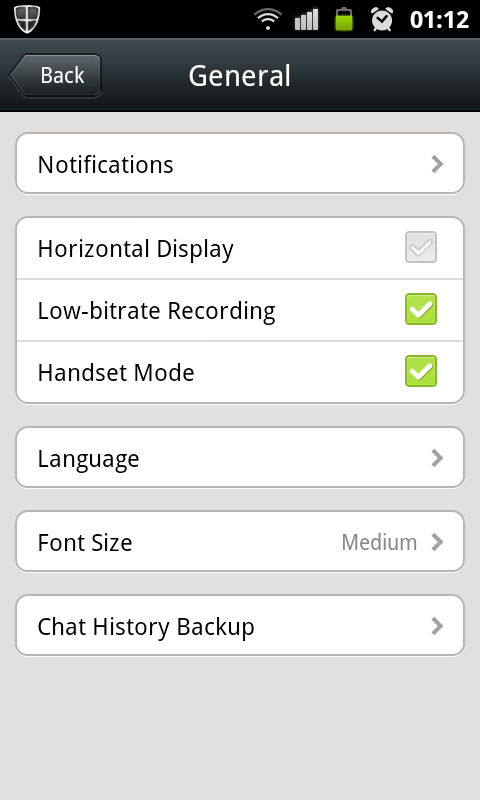
Քայլ 3. Այժմ դուք կտեսնեք երկու տարբերակ, այսինքն՝ կրկնօրինակում և վերականգնում: Սկզբում դուք պետք է ստեղծեք ձեր տվյալների կրկնօրինակը, որպեսզի կարողանաք այն հետագայում վերականգնել:
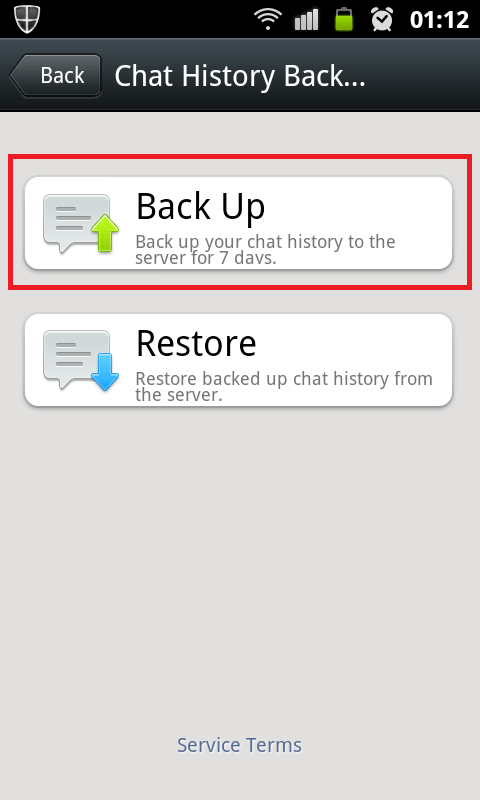
Քայլ 4. Դուք կարող եք անվտանգ գաղտնաբառ սահմանել՝ զրույցի պատմությունը անվտանգ վերբեռնելու համար կամ կարող եք ուղղակիորեն ընտրել Կրկնօրինակման տարբերակը:
Քայլ 5. Երբ դուք մուտք եք գործում նոր Android հեռախոս կամ նույն հեռախոսով, որից տվյալները ջնջվում են, դուք կկարողանաք վերականգնել կորցրած տվյալները նույն գործընթացով:
Քայլ 6. Պարզապես հետևեք նույն գործընթացին մինչև քայլ 3 և վերականգնեք տվյալները:
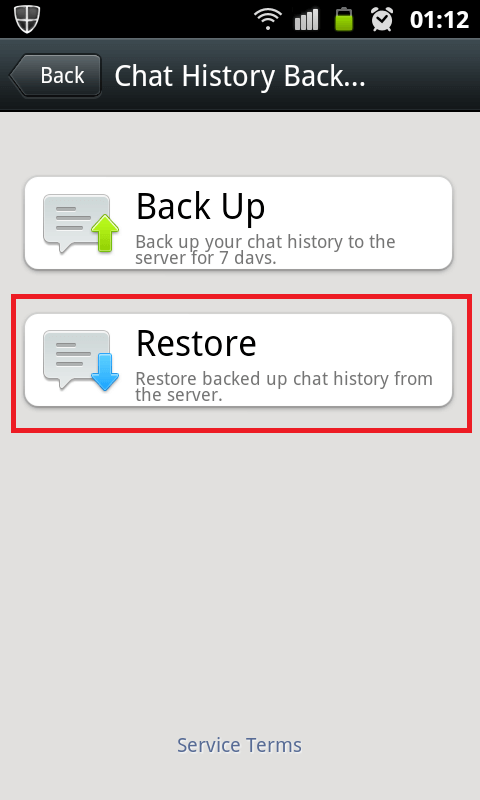
Երբեմն հավելվածի տվյալները հեռախոսում պահելը կարող է նաև օգտակար լինել հավելվածի հաղորդագրություններն ու պատմությունը վերականգնելու համար: Այսպիսով, այժմ դուք գիտեք, թե ինչպես վերականգնել ջնջված WeChat հաղորդագրությունները iPhone-ում և Android հեռախոսներում:
Հնարավոր է դու նույնպես հավանես
- WeChat-ի խորհուրդներ և հնարքներ






Ջեյմս Դևիս
անձնակազմի խմբագիր